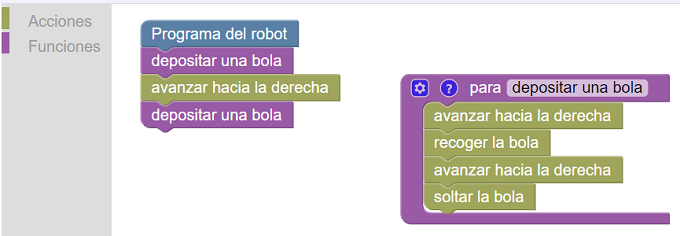1 - Distribuir la madera
Programe el robot para que le lleve al castor la cantidad de troncos que solicite.
Nota: el robot debe estar en la cabaña del castor para darle troncos.

La misión de su robot es proporcionar al castor el número exacto de troncos que necesita.
Puede elegir la cantidad de troncos que el robot recopila o deposita.
Usa los bloques para esto
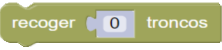 y
y
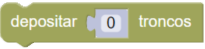 , reemplazando el cero con el número deseado.
, reemplazando el cero con el número deseado.
Programe el robot para que lleve a cada castor la cantidad de troncos que necesita.
Nota: el robot debe estar en la cabaña del castor para darle troncos.
Si esta versión es demasiado difícil, resuelva primero la versión de 1 estrella . Para acceder a él, haga clic en la pestaña en la parte superior izquierda .
Ayuda : Bucle de repetición

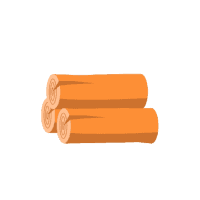


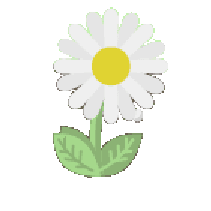
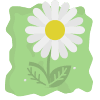
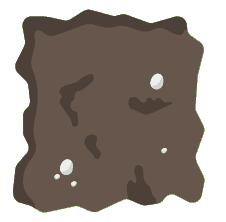

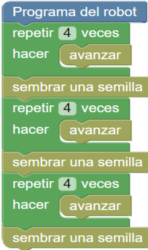

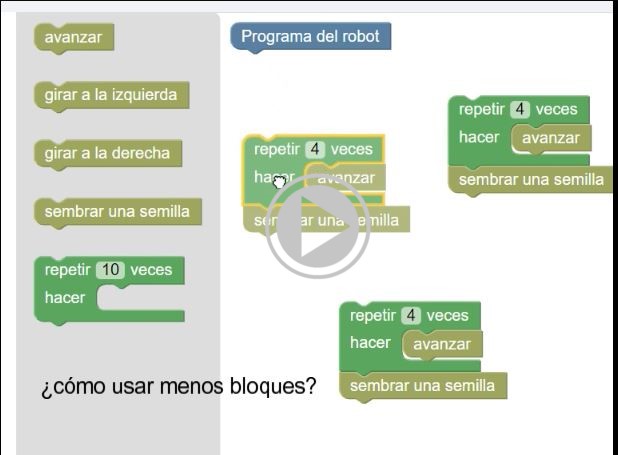
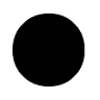
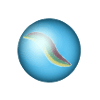
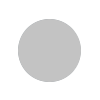

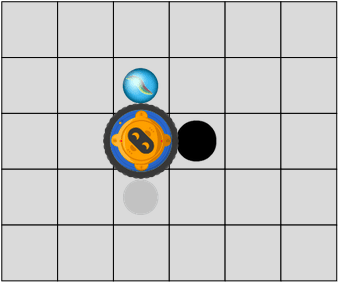
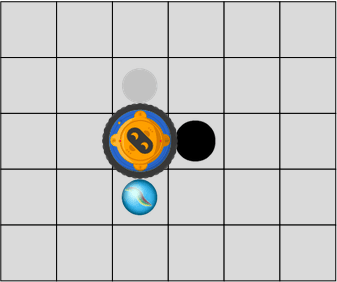
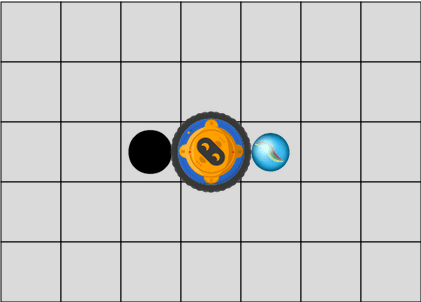
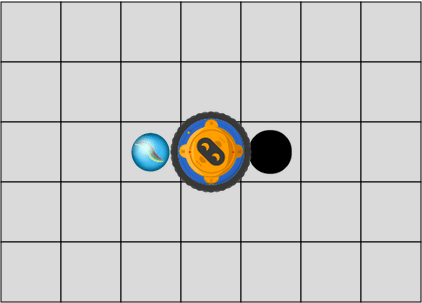
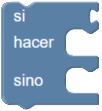
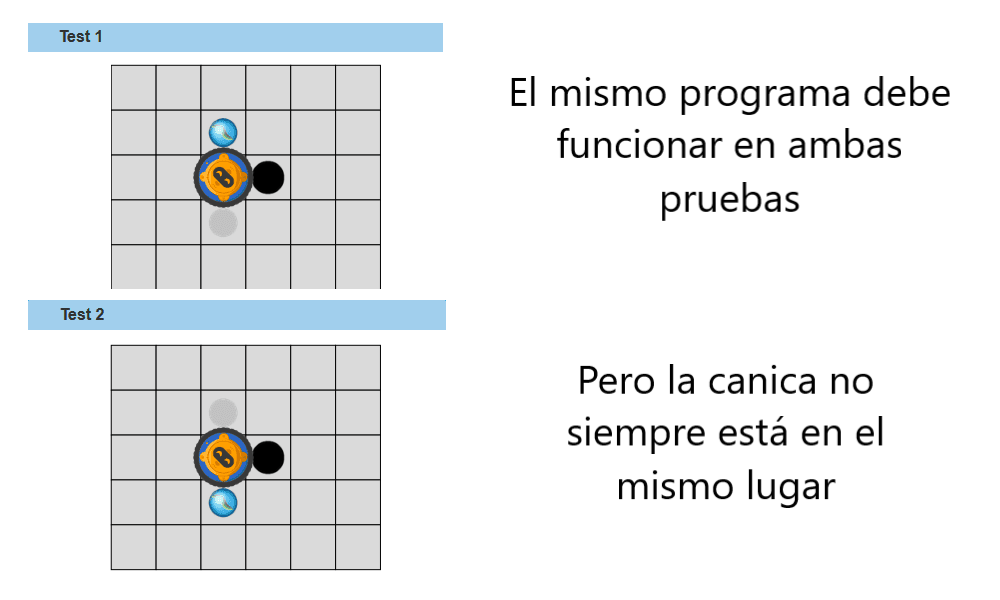
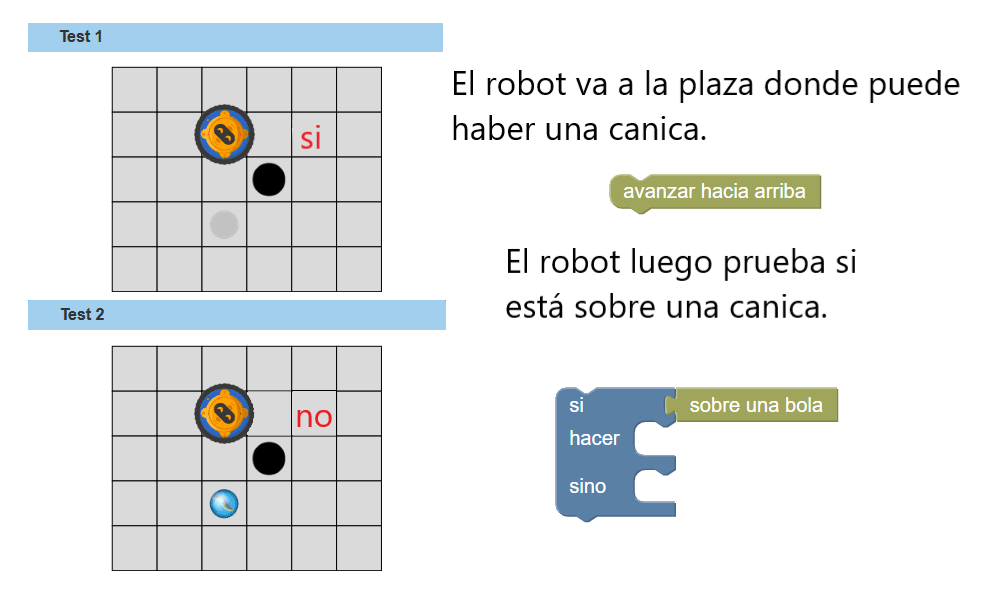
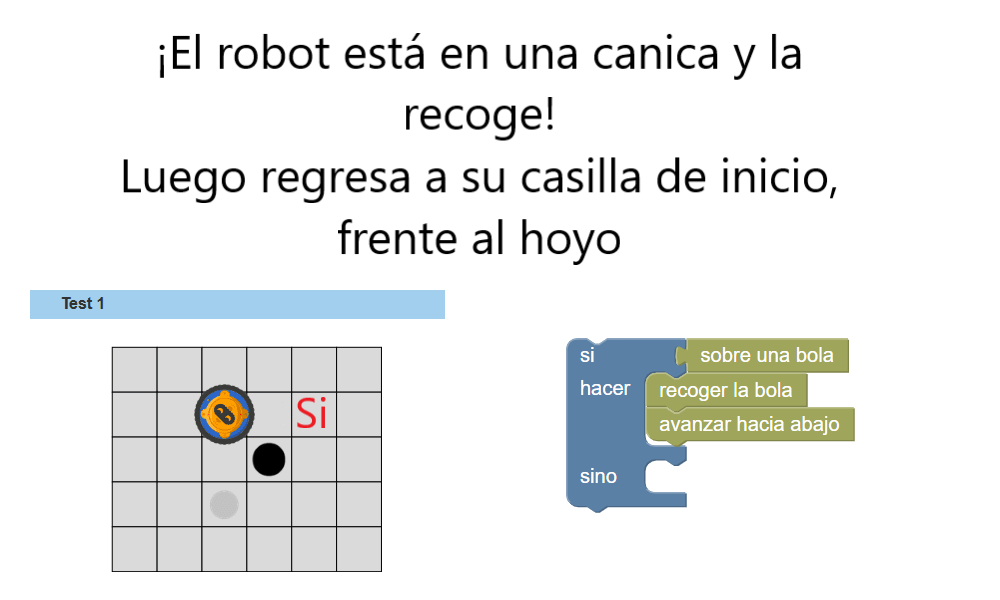
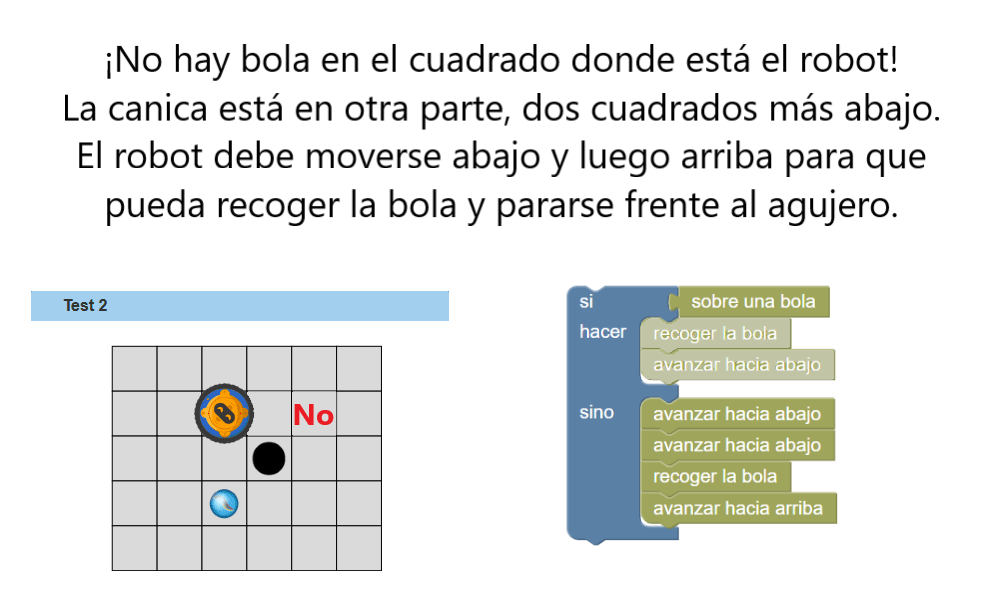
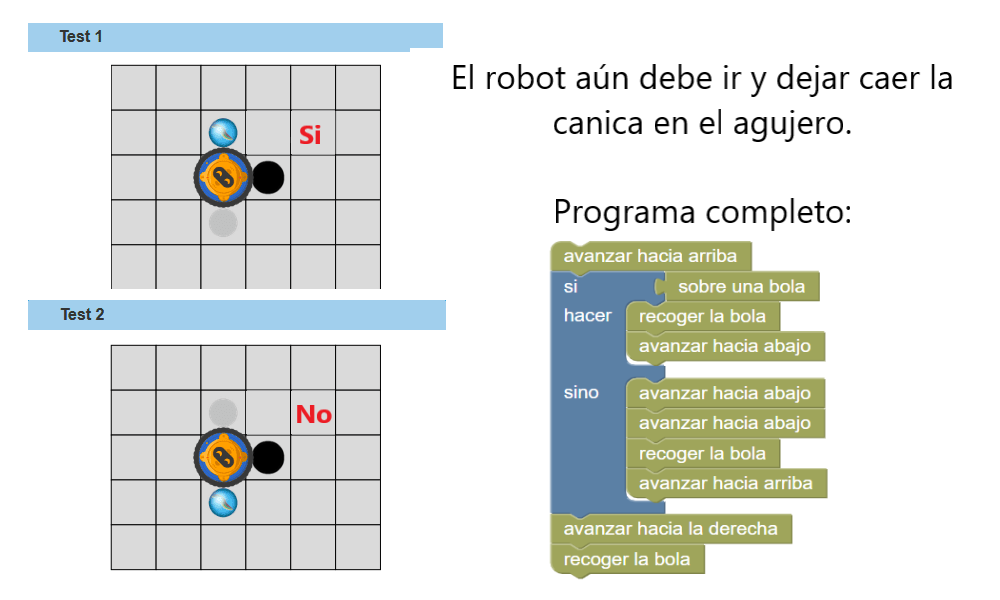
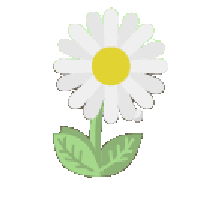
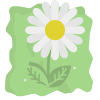
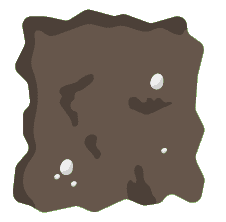

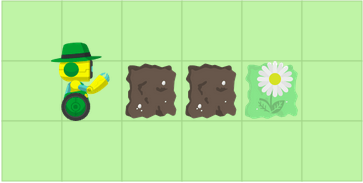
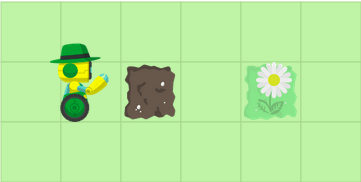


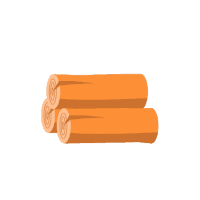


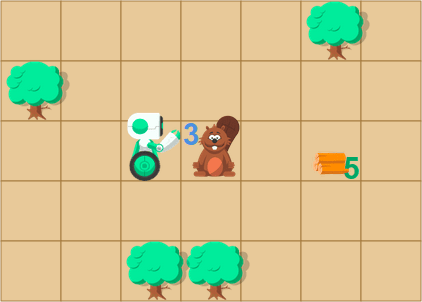
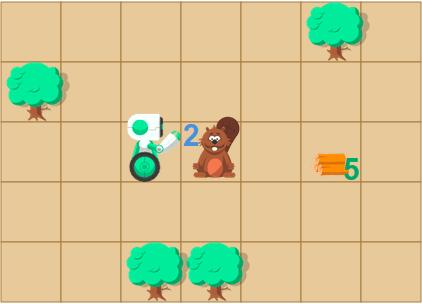



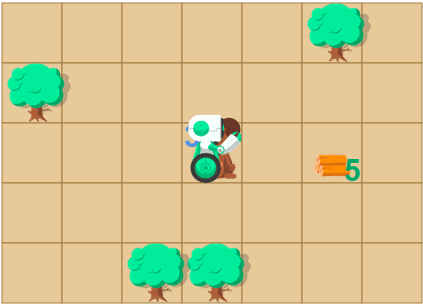

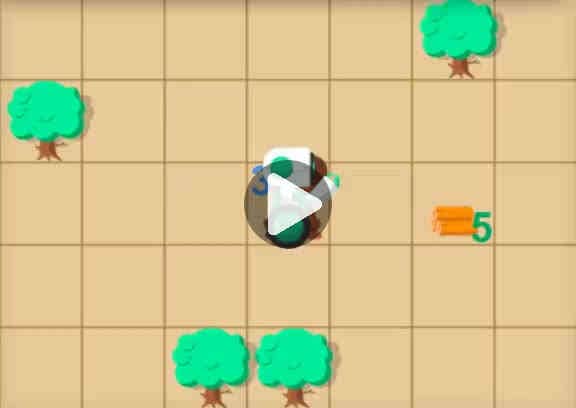


 y
y

 , lo que estaba almacenado previamente en la variable se elimina.
, lo que estaba almacenado previamente en la variable se elimina.



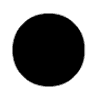



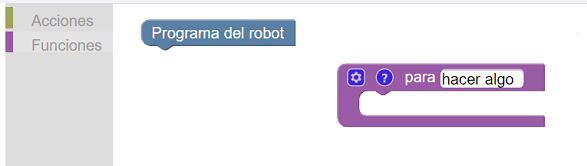
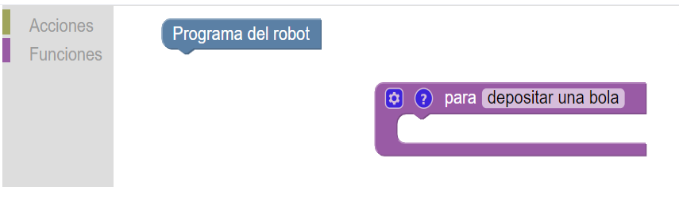
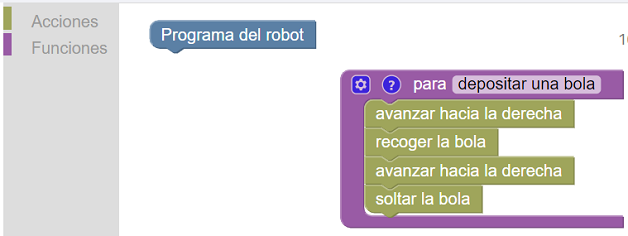
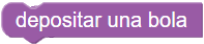 en su programa, ¡tantas veces como sea necesario!
en su programa, ¡tantas veces como sea necesario!